Cómo configurar un Apple Pencil
Qué saber
- No todos los modelos de Apple Pencil funcionan con todos los iPads; asegúrese de que su Apple Pencil sea compatible con el modelo de iPad que está usando.
- Para un Apple Pencil de primera generación en un iPad: conecte el lápiz al puerto de su iPad.
- Para un Apple Pencil de segunda generación: lleve el lápiz al lado derecho del iPad para que se adhiera magnéticamente al costado. Una vez adjunto, está emparejado.
Este artículo le muestra cómo conectar un Apple Pencil a un iPad y le brinda información sobre lo que puede hacer con el Apple Pencil una vez que está conectado.
¿Cómo conecto mi Apple Pencil a mi iPad?
Dado que el Apple Pencil no viene con el iPad, deberá conectarlo una vez que haya desempacado todo. Afortunadamente, es fácil conectar un Apple Pencil. Pero tenga en cuenta que la forma de conectar el Apple Pencil dependerá del modelo de iPad que tenga.
Una vez conectados, el Apple Pencil y el iPad se sincronizarán, el firmware se actualizará si es necesario y el lápiz se cargará. Suponiendo que el Apple Pencil tiene suficiente carga de batería, puede comenzar a usar su Apple Pencil.
¿Cómo configuro mi Apple Pencil?
Una vez que haya conectado su Apple Pencil, puede cambiar algunas configuraciones para que funcione exactamente como lo desea. Pruebe esta configuración para configurar su Apple Pencil según sus necesidades.
Para ajustar la configuración del Apple Pencil, vaya a Ajustes > Lápiz de manzana.
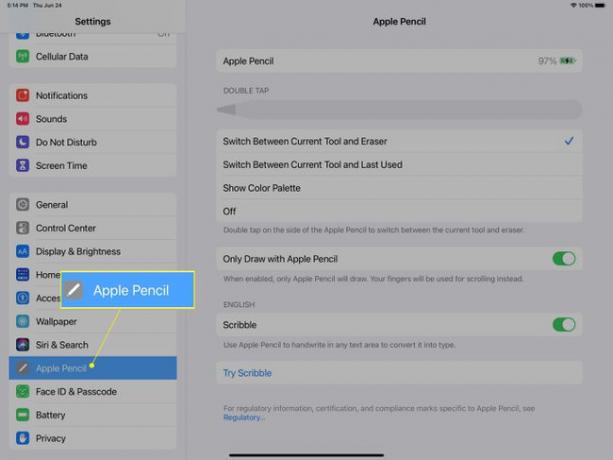
Cambiar lo que hace un doble toque
Una característica útil de su Apple Pencil es la capacidad de tocarlo dos veces para cambiar la funcionalidad del lápiz. Está limitado a unas pocas opciones, pero puede optar por tenerlo Cambiar entre herramienta actual y borrador o Cambiar entre la herramienta actual y la última utilizada. También tiene la opción de tocar dos veces para Mostrar paleta de colores si lo prefiere, que es una característica útil si está usando su iPad para muchos trabajos gráficos en programas como Photoshop o Procreate.
Cambiar la forma en que usa el Apple Pencil
Si para lo que desea usar su Apple Pencil es para navegar por su iPad, deberá ajustarlo en las opciones de Configuración. Puedes alternar Dibujar solo con Apple Pencil Activado o Desactivado, según cuál sea su preferencia. Cuando es Sobre (el control deslizante será verde) solo puede usar el Apple Pencil para dibujar y escribir en su iPad. Eso significa que necesitará usar sus dedos para desplazarse, deslizar y tocar en su iPad. Cuando es Apagado (el control deslizante será gris) puede dibujar, escribir o navegar con el Apple Pencil.
Use su Apple Pencil para escribir a mano en cuadros de texto
Scribble te permite escribir a mano en cualquier cuadro de texto. Una vez que Scribble está habilitado, todo lo que necesita hacer es tocar en el cuadro de texto con su Lápiz para escribir en ese campo. Se necesita un poco de práctica en algunas áreas (como la barra de direcciones de un navegador web), pero una vez que te acostumbras a usarlo, se convierte en una función útil (ya que el lápiz ya está en tu mano).
Mucho más
Hay mucho más que puedes hacer con tu Apple Pencil, pero esto cubre todos los aspectos básicos que necesitas para comenzar. También puede obtener más información sobre las mejores aplicaciones para Apple Pencil en tu iPad o la las mejores aplicaciones para Apple Pencil en tu iPad Pro.
Preguntas más frecuentes
-
¿Cómo puedo saber si mi Apple Pencil está cargado?
Para comprobar el estado de la batería de su Apple Pencil, conecte el lápiz (segunda generación) a su iPad y vea su estado de carga en la pantalla. Para ver cuánta carga tiene su lápiz mientras lo usa, consulte Vista de hoy en su iPad.
-
¿Cuánto tiempo debo cargar mi Apple Pencil antes de usarlo por primera vez?
No lleva mucho tiempo cargar completamente su Apple Pencil. Intente cargarlo durante 10-15 minutos antes de usarlo por primera vez.
-
Tengo que volver a emparejar mi Apple Pencil. ¿Qué ocurre?
Si su Apple Pencil no se empareja correctamente, hay algunas cosas que debe verificar. Verifique el estado de la batería y asegúrese de que el Apple Pencil esté completamente cargado. Asegúrate de estar usando un Apple Pencil que sea compatible con su iPady asegúrese de que Bluetooth esté activado. Si su iPad y Apple Pencil aún no se emparejan correctamente, intente desconectar y luego volver a emparejar los dispositivos. Ir a Ajustes > Bluetooth y toca la iicono de información junto a Lápiz de manzana. Grifo Olvidar este dispositivo, luego confirme. Coloque su Apple Pencil (segunda generación) en el costado de su iPad magnéticamente. Para un Apple Pencil de primera generación, destape el Apple Pencil y conéctelo al puerto Lightning del iPad. El emparejamiento debería comenzar automáticamente.
